قد يكون تحويل MBR إلى GPT ضروريًا في بعض الأحيان لأن قسم MBR له حدوده الخاصة. ومع ذلك ، فإن هذه العملية ليست دائمًا خالية من المشاكل. أبلغ بعض المستخدمين أنهم عندما يحاولون تحويل قسم القرص الخاص بهم من MBR إلى GPT ، تتم مطالبتهم بـ ' القرص المحدد غير قابل للتحويل خطأ. هذا لأنه من أجل تحويل قرص إلى GPT ، سيتعين عليك تنظيفه أولاً ثم تحويله إلى GPT. ومع ذلك ، لا يسمح لك Windows بفعل ذلك عند تشغيله على هذا القرص.

القرص المحدد غير قابل للتحويل
سجل التمهيد الرئيسي أو MBR عبارة عن بنية قسم قديمة تم تقديمها في عام 1983. مع التطور السريع في أحجام الأقراص الثابتة ، يتم استبدال MBR ببطء بـ GPT. يمكن أن يعمل قسم MBR فقط على الأقراص الثابتة التي يقل حجمها عن 2 تيرابايت ويمكنه السماح فقط بما يصل إلى أربعة أقسام في نفس الوقت مما قد يمثل مشكلة لبعض المستخدمين. وبالتالي ، تنشأ الحاجة إلى تحويل MBR إلى GPT.
يمكن تحويل MBR إلى GPT دون أي صعوبة كبيرة باستخدام DiskPart وهي أداة سطر أوامر Windows لإدارة الأقراص الثابتة على نظامك. ومع ذلك ، في بعض الحالات ، أثناء محاولة تحويل MBR إلى GPT ، هناك احتمال أن تتم مطالبتك ببعض الأخطاء. يمكن أخذ الخطأ المذكور كمثال. في مثل هذه الحالات ، يمكنك بسهولة التغلب على الخطأ باستخدام أداة خارجية.
ما الذي يسبب خطأ 'القرص المحدد غير قابل للتحويل' على نظام التشغيل Windows 10؟
عندما تواجه الخطأ المذكور أثناء محاولة تحويل MBR إلى GPT ، فقد يرجع ذلك إلى العامل التالي -
- Windows يعمل على القرص: عادة ، عندما تواجه الخطأ ، فذلك لأنك تقوم بتشغيل Windows على هذا القرص. في مثل هذه الحالة ، لن تتمكن من تحويل القرص إلى GPT باستخدام DiskPart.
الآن ، إذا كنت لا يمكن استخدام الأداة المساعدة DiskPart التي توفرها Microsoft في Windows ، ما الذي يمكنك استخدامه أيضًا؟ حسنًا ، الجواب بسيط جدًا. يمكنك بسهولة تحويل القرص الخاص بك إلى GPT باستخدام أي برنامج تابع لجهة خارجية يقوم بذلك من أجلك ببضع نقرات فقط.
الحل: استخدام EaseUS Partition للتحويل
حسنًا ، لحل المشكلة ، سنستخدم أداة تابعة لجهة خارجية تسمى EaseUS Partition Master. إنها أداة رائعة يمكنك استخدامها لتحويل الأقراص من MBR إلى GPT أو العكس ، أو تمديد أو حذف أو إنشاء أقسام جديدة باستخدام المساحة غير المخصصة. اتبع الخطوات الواردة أدناه لتحويل القرص الخاص بك إلى GPT:
- بادئ ذي بدء ، قم بتنزيل الإصدار التجريبي المجاني من البرنامج من هنا .
- بمجرد تنزيله ، قم بتثبيته ثم قم بتشغيل EaseUS Partition Master على جهازك.
- عندما يتم تحميل التطبيق ، ما عليك سوى تحديد موقع القرص الذي تريد تحويله إلى GPT. انقر على اليمين على هذا القرص وحدد ' قم بالتحويل إلى GPT '.
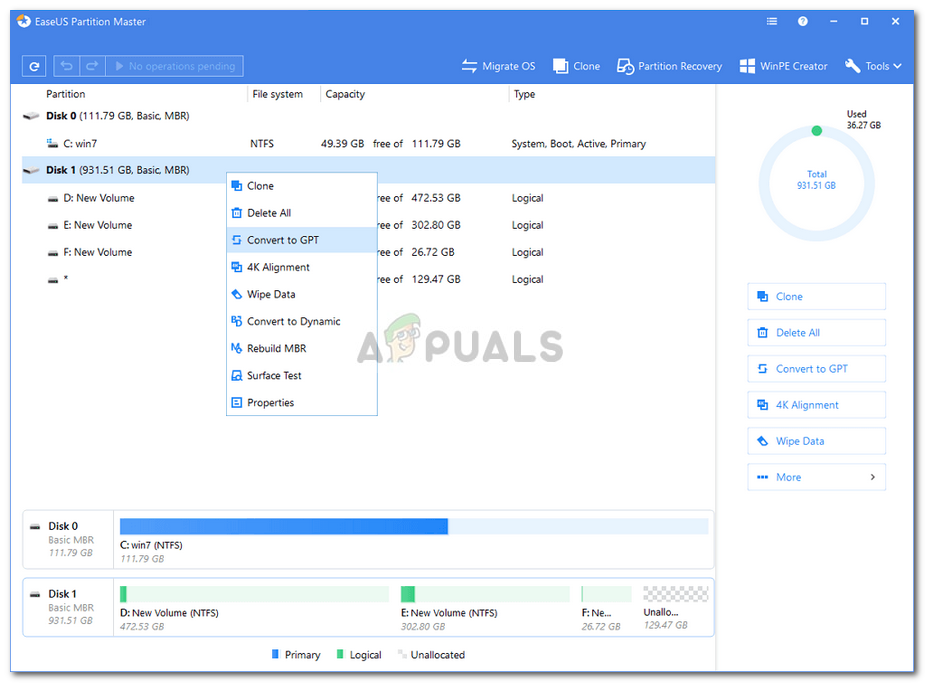
تحويل القرص إلى GPT
- بعد ذلك ، في الزاوية العلوية اليسرى ، انقر فوق تنفيذ العملية .
- نجاح تطبيق لبدء التحويل.
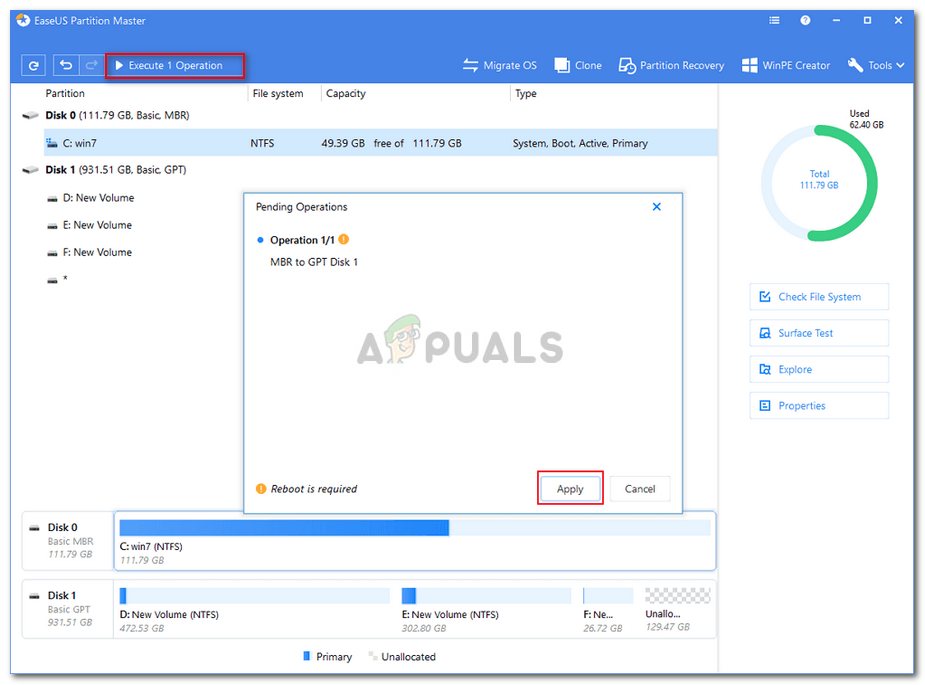
تنفيذ التحويل
- سيكون عليك إعادة تشغيل النظام الخاص بك قبل بدء التحويل.
هذا كل شيء ، لقد نجحت في تحويل القرص الخاص بك من MBR إلى GPT دون فقد أي بيانات.
2 دقيقة للقراءة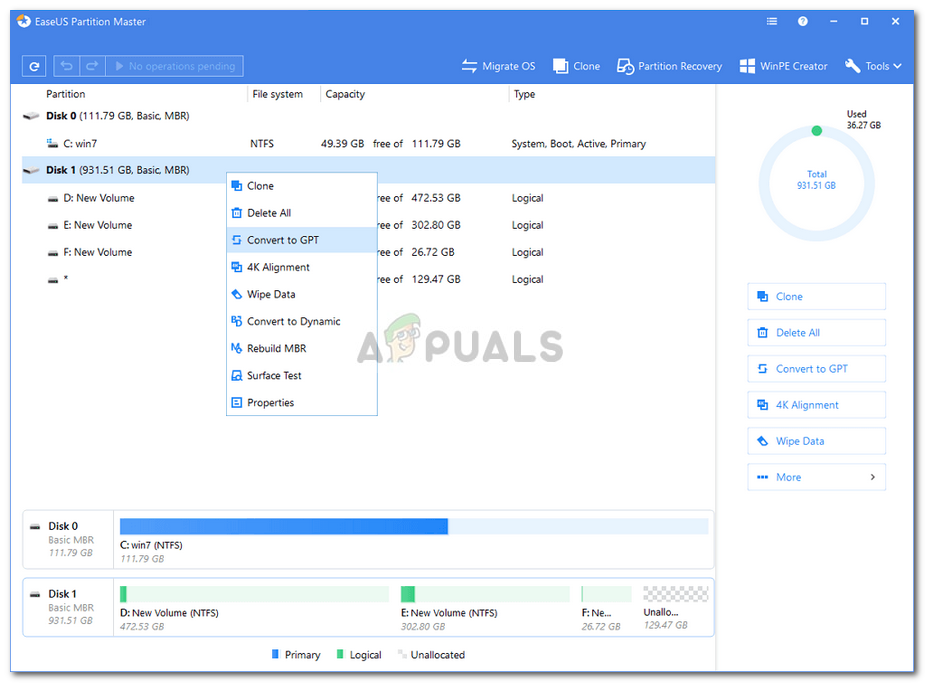
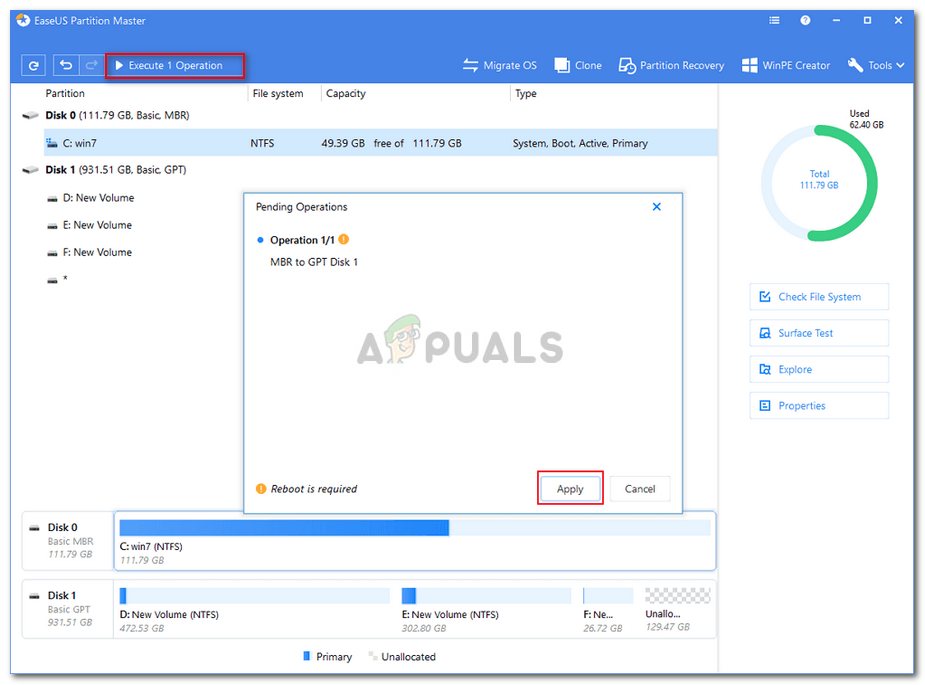






![[FIX] Twitch Error Code 2FF31423 على Xbox One](https://jf-balio.pt/img/how-tos/17/twitch-error-code-2ff31423-xbox-one.png)







![[FIX] لوحة مفاتيح Ubuntu 20.04 LTS والماوس لا يعملان](https://jf-balio.pt/img/how-tos/83/ubuntu-20-04-lts-keyboard.png)








